电脑黑屏闪烁怎么解决
- 分类:帮助 回答于: 2020年03月31日 14:00:05

电脑使用久了,难免会出现些故障问题。比如说黑屏闪烁,该怎么办呢?相信大部分朋友在遇到黑屏闪烁的问题时都会感到措手不及吧,所以,接下来小编就将电脑黑屏闪烁解决方法来分享给大家,希望大家能有所帮助。
电脑黑屏闪烁怎么解决:
1,重启电脑按住f8键不放,选择从“安全模式”进入。
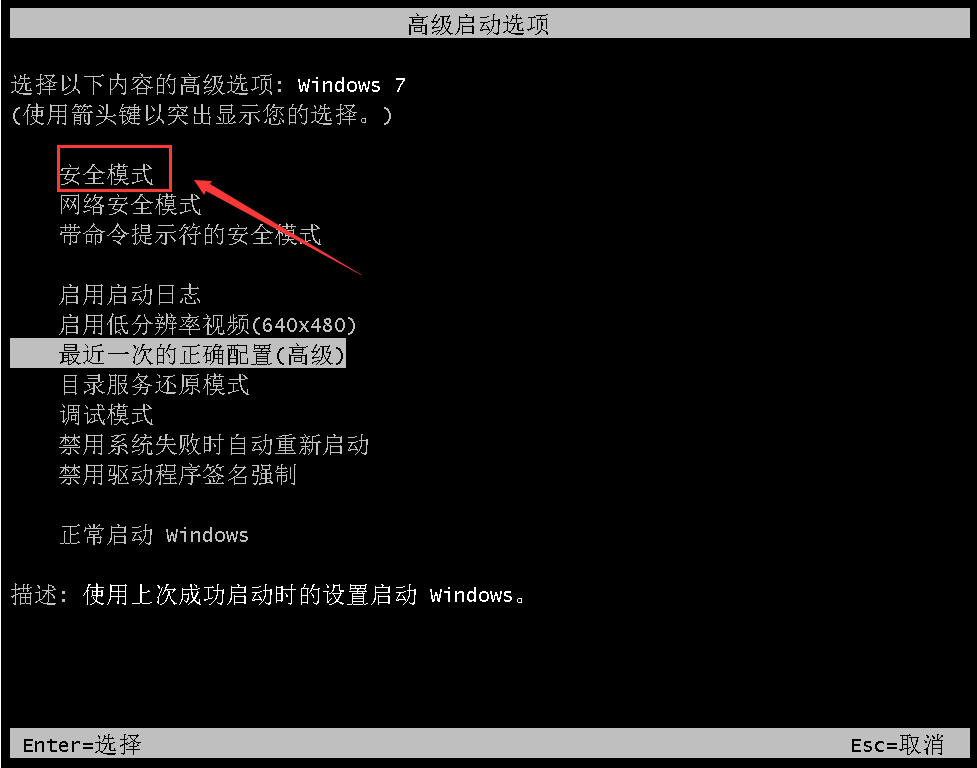
2,然后右键点击桌面空白处,选择“显示设置”进入。
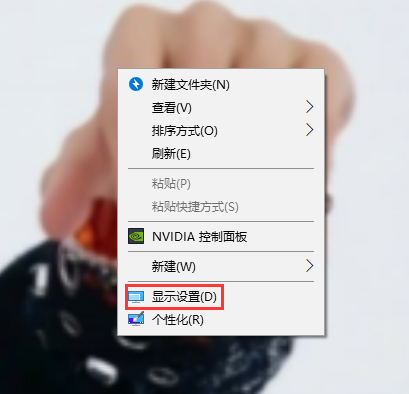
2,找到“高级显示设置”并点击进入。
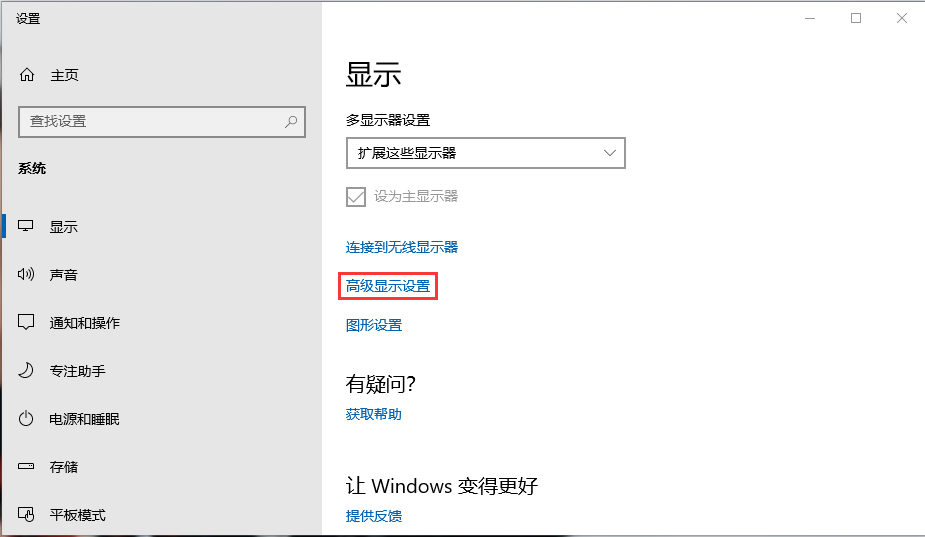
3,接着点击“显示器1的显示适配器属性”下一步。
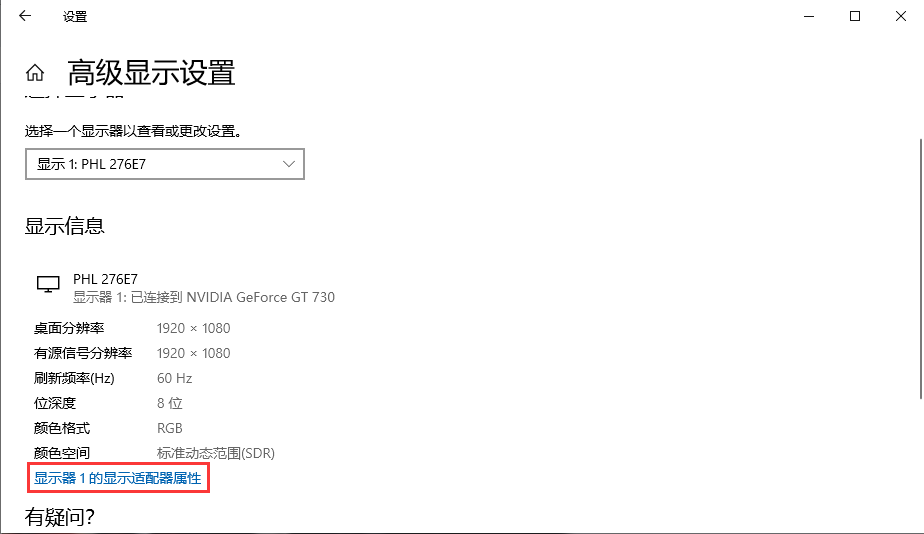
4,将弹出的小窗口切换到“监视器”选项,并将屏幕刷新频率调节为“60赫兹”,点击“确定”。
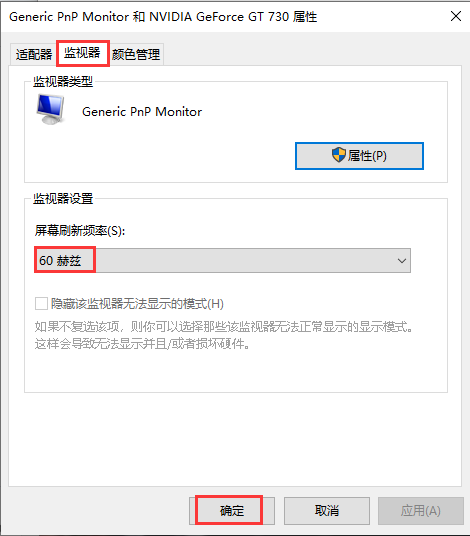
6,右键点击“此电脑”,菜单栏选择“管理”。
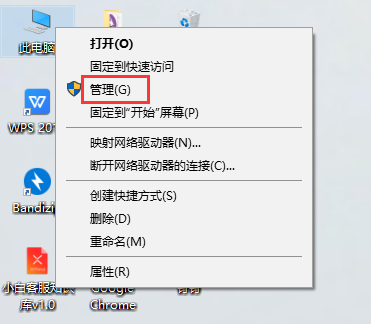
7,点击“设备管理器”,展开“显示适配器”并右键点击显卡驱动程序点击“属性”查看一下显卡驱动程序是否存在问题。如果驱动有问题的话就将驱动卸载掉,重新到电脑品牌官网下载一个相对应的显卡驱动安装即可。
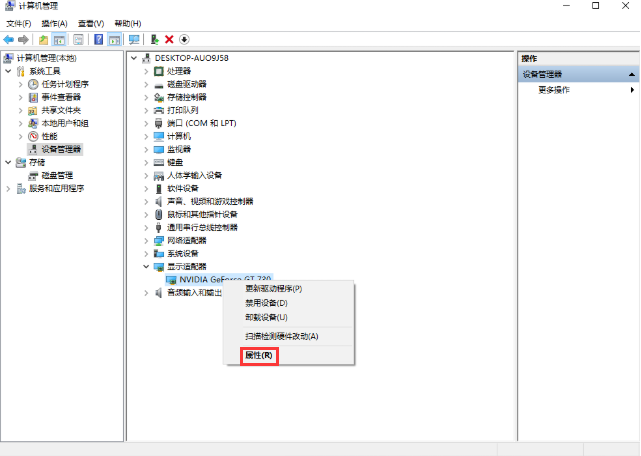
8,如果上述都无法解决电脑黑屏闪烁的问题的话,建议检查一下硬件方面的问题。

关于电脑黑屏闪烁的解决方法介绍到此就结束了。
 有用
26
有用
26


 小白系统
小白系统


 1000
1000 1000
1000 1000
1000 1000
1000 1000
1000 1000
1000 1000
1000 0
0 0
0 0
0猜您喜欢
- ghost备份系统如何操作2020/03/19
- 电脑开不了机无限重启的解决方法..2021/05/28
- 电脑虚拟内存有什么用2020/02/25
- 电脑运行有点慢是什么原因..2022/12/18
- 教你怎么强制访问情侣空间..2020/09/15
- 安装xp系统就蓝屏什么原因2020/08/02
相关推荐
- 进不去系统的话电脑如何重装系统..2021/11/01
- 宏病毒电脑会马上中病毒吗有什么危害..2023/01/04
- 重装系统后电脑连不上网是怎么回事..2020/10/14
- 电脑鼠标不动了怎么办2020/07/02
- 笔记本散热器哪种好,小编教你抽风式散..2018/08/08
- 蓝屏代码0x000000a怎么解决2021/01/08

















